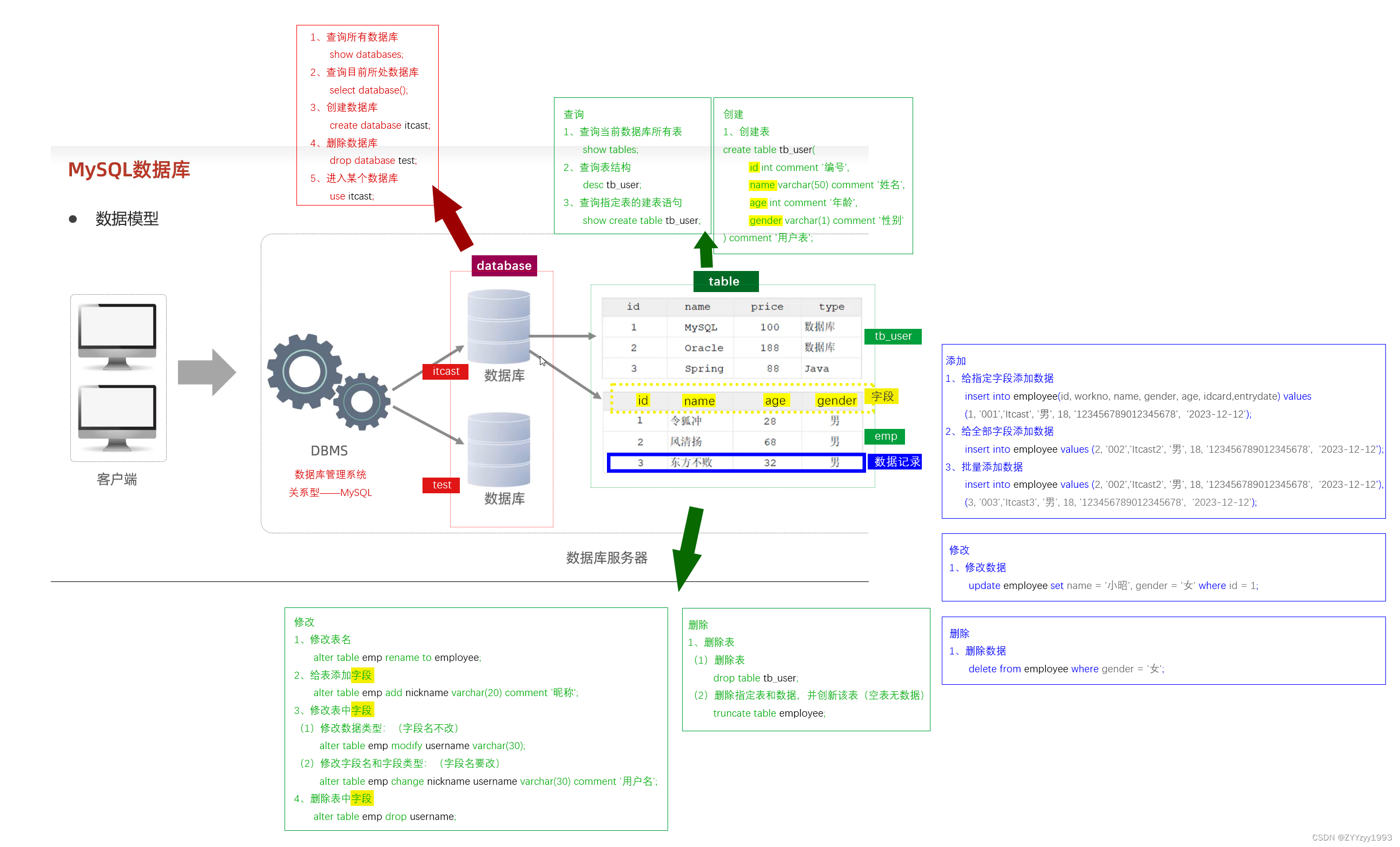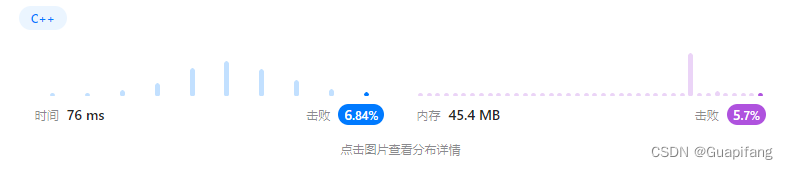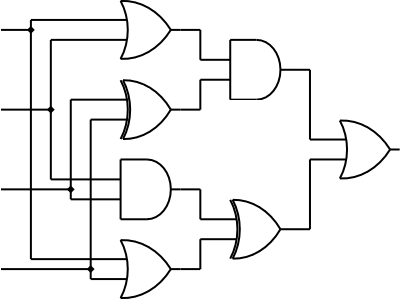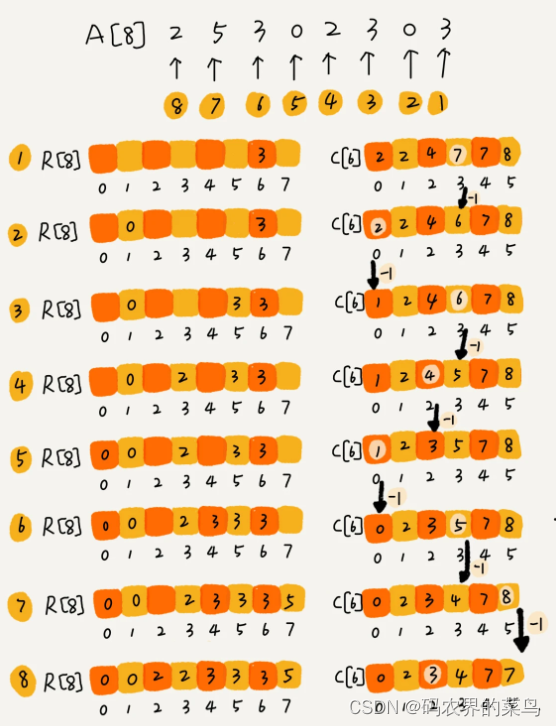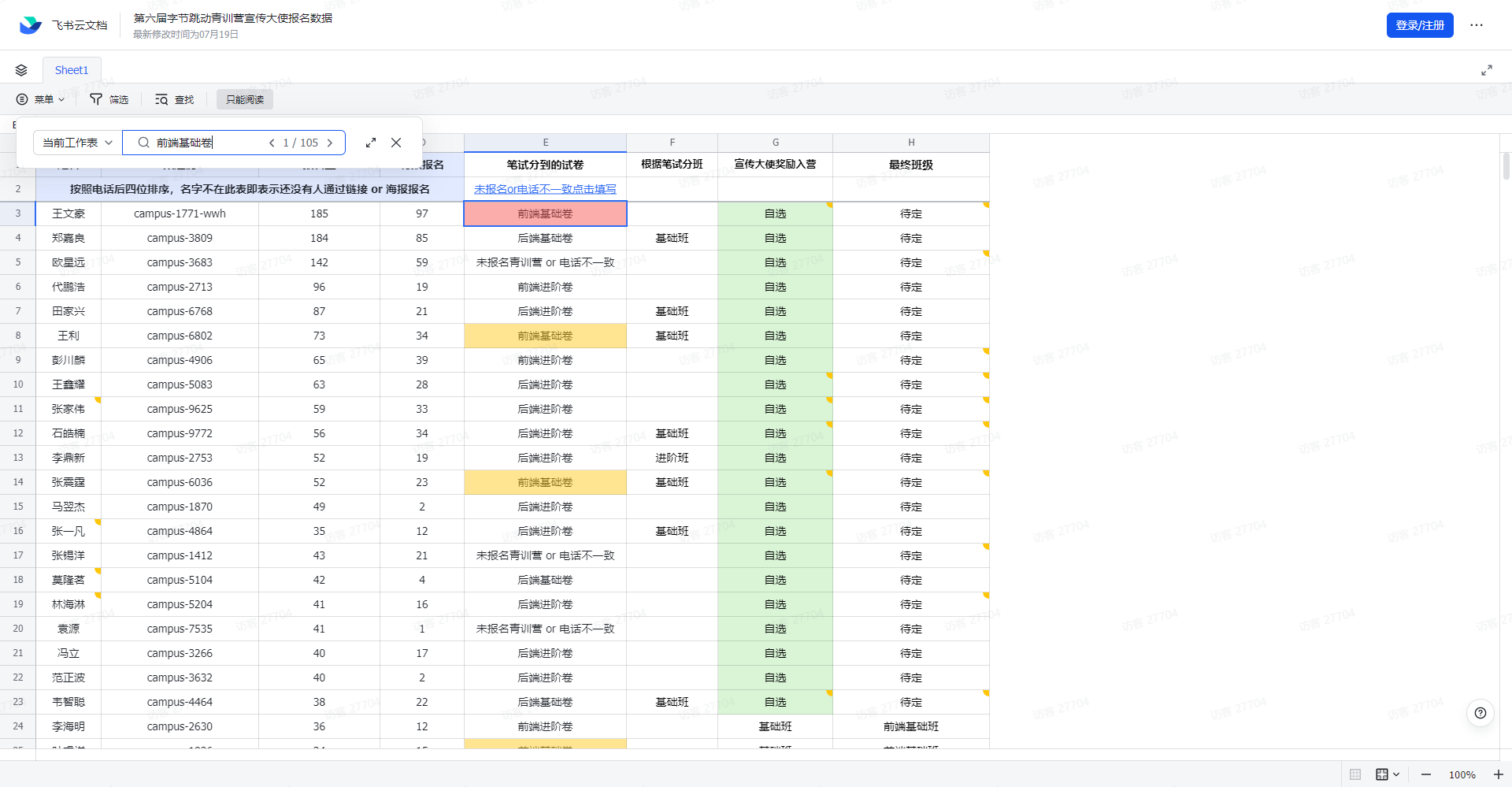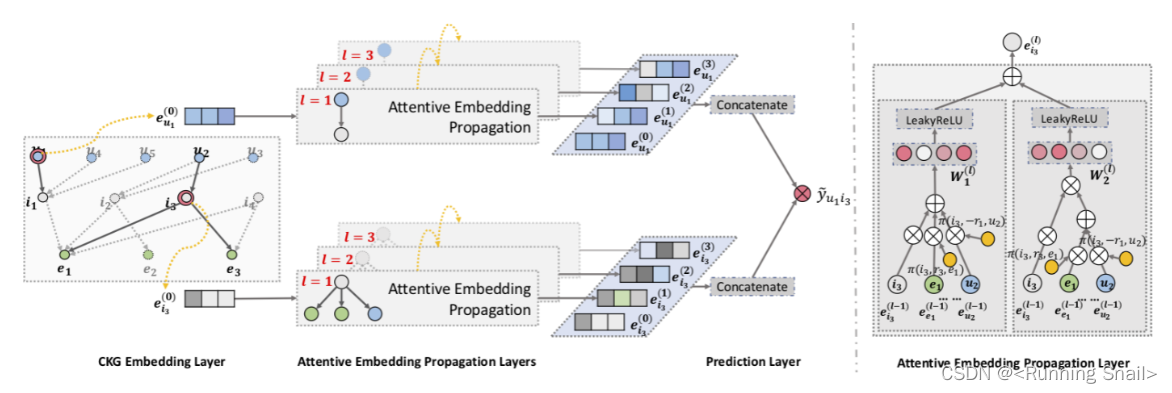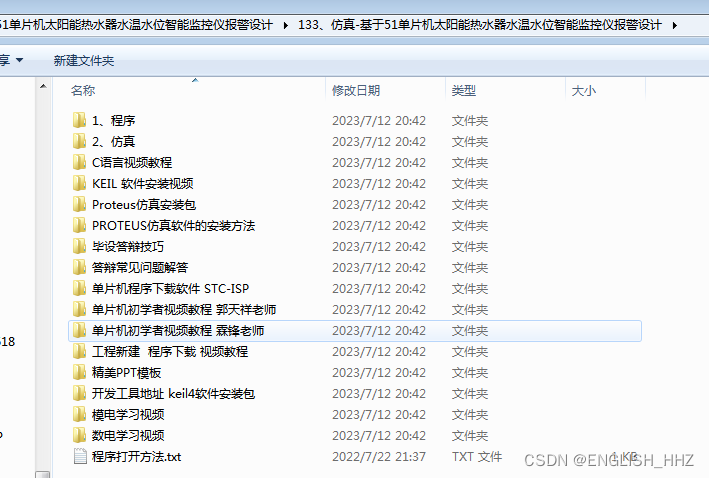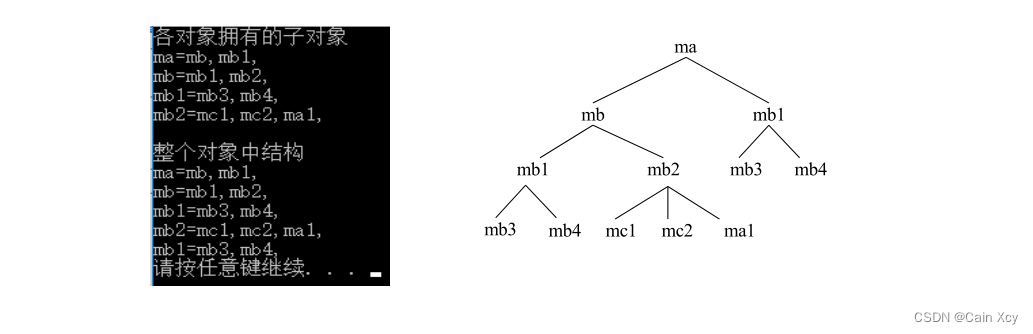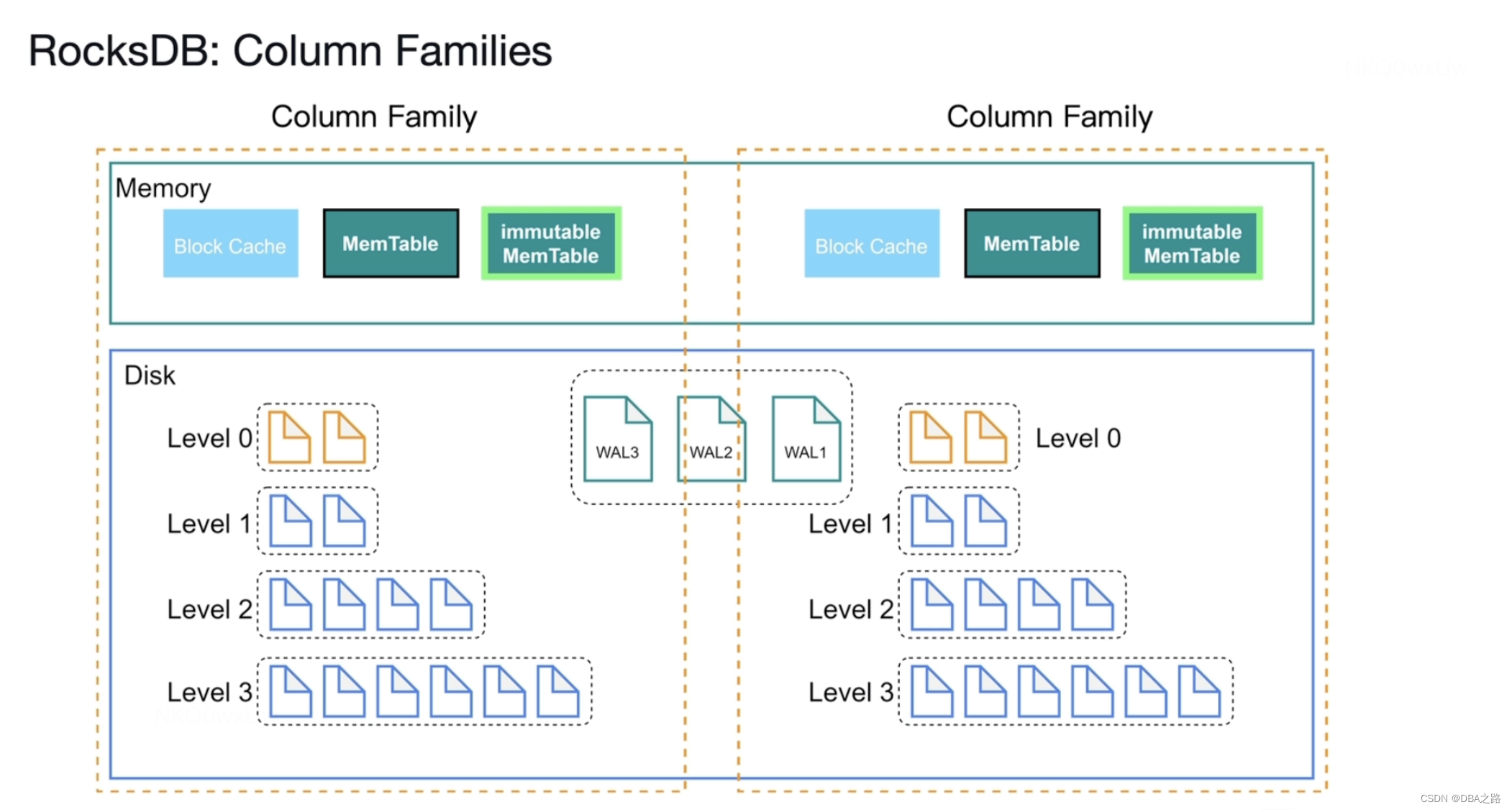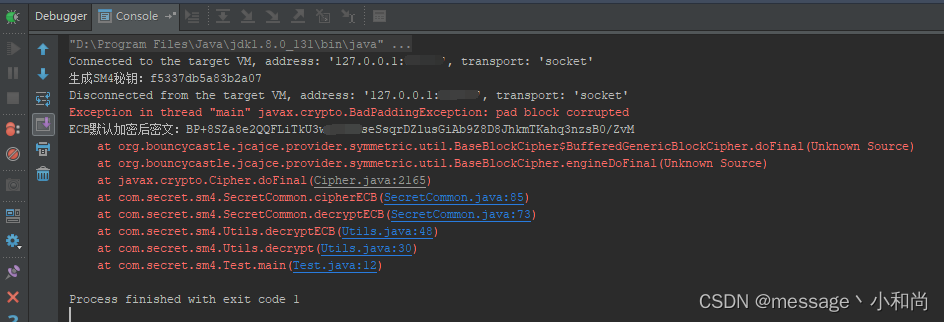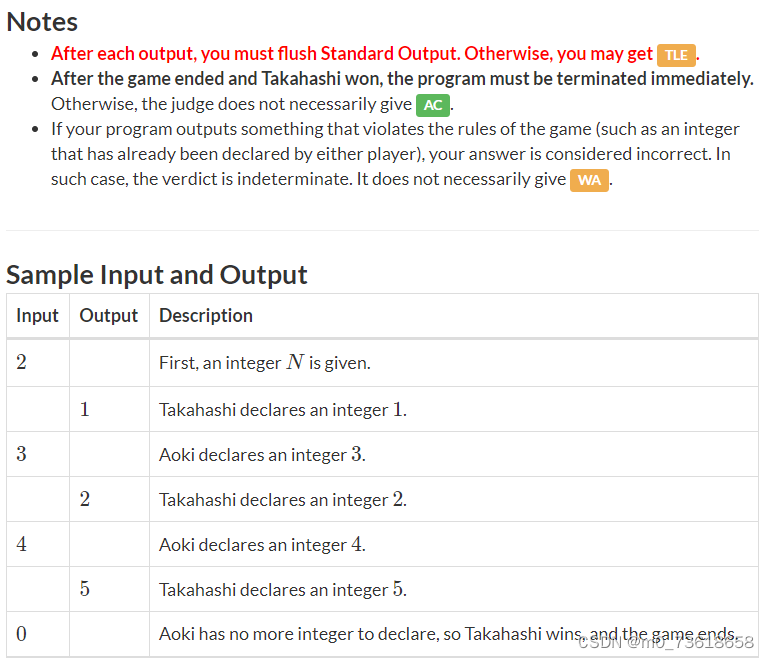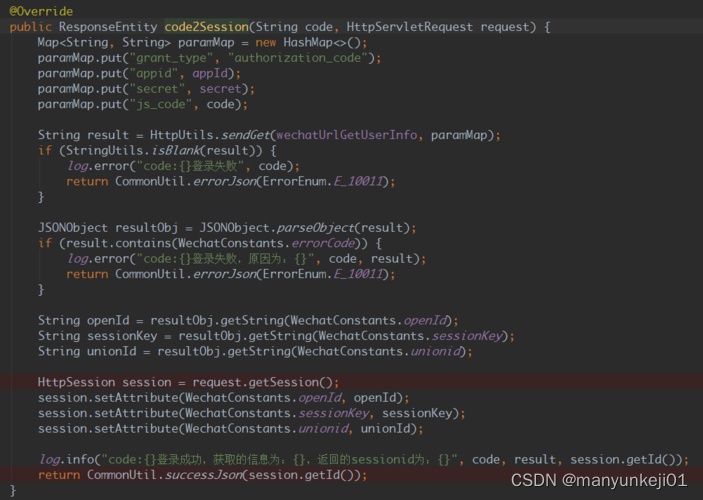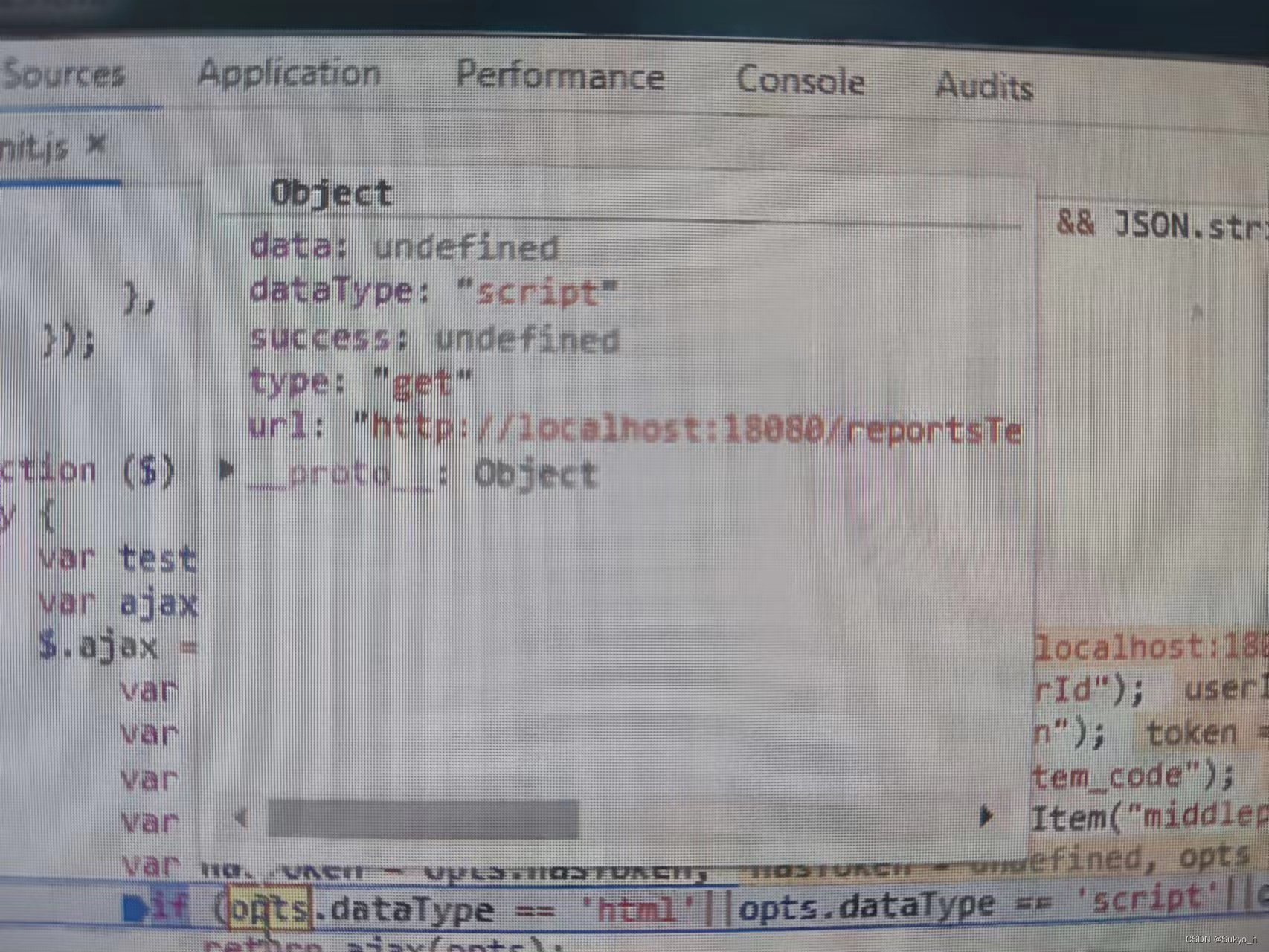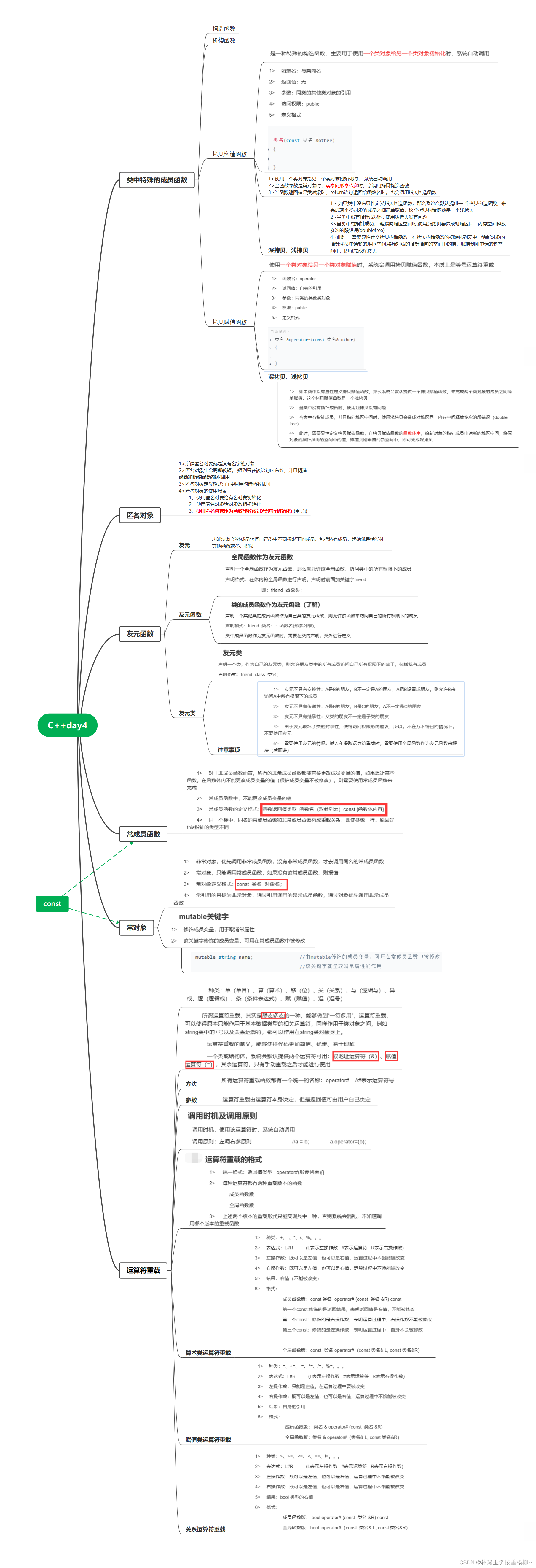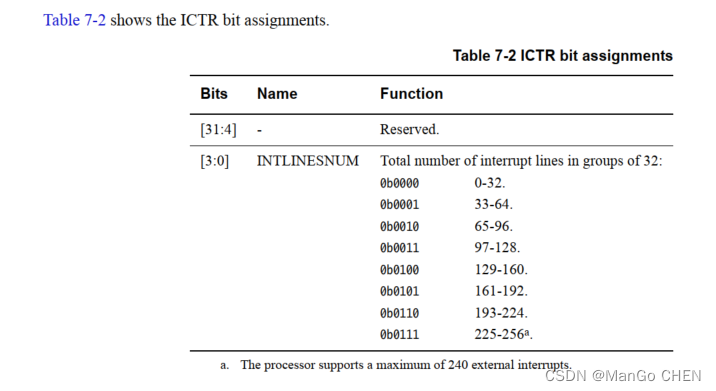docker的安装与命令
- 一、安装 docker
- 1. 安装依赖包
- 2. 信息查看
- 二、Docker 镜像操作
- 1. 搜索镜像
- 2. 获取镜像
- 3. 镜像加速下载
- 4. 查看镜像相关信息
- 5. 删除镜像
- 6. 上传镜像
- 7. 存出和载入镜像
- 三、Docker 容器操作
- 1. 创建容器
- 2. 查看容器
- 3. 启动容器
- 4. 停止容器
- 5. 进入容器
- 6. 容器与主机的文件/目录相互复制
- 7. 删除容器
- 8. 容器的导出与导入
- 9. 创建并启动容器
- 总结
- 1. docker 镜像操作
- 2. docker 容器操作
- 3. docker run 启动过程
一、安装 docker
目前 Docker 只能支持 64 位系统。
systemctl stop firewalld.service
setenforce 0

1. 安装依赖包
yum install -y yum-utils device-mapper-persistent-data lvm2
--------------------------------------------------------------------------------------------
yum-utils:提供了 yum-config-manager 工具。
device mapper: 是Linux内核中支持逻辑卷管理的通用设备映射机制,它为实现用于存储资源管理的块设备驱动提供了一个高度模块化的内核架构。
device mapper存储驱动程序需要 device-mapper-persistent-data 和 lvm2。
--------------------------------------------------------------------------------------------

#设置阿里云镜像源
yum-config-manager --add-repo https://mirrors.aliyun.com/docker-ce/linux/centos/docker-ce.repo

#安装 Docker-CE并设置为开机自动启动
yum install -y docker-ce docker-ce-cli containerd.io
systemctl start docker.service
systemctl enable docker.service
--------------------------------------------------------------------------------------------
安装好的Docker系统有两个程序,Docker服务端和Docker客户端。其中Docker服务端是一个服务进程,负责管理所有容器。 Docker客户端则扮演着Docker服务端的远程控制器,可以用来控制Docker的服务端进程。大部分情况下Docker服务端和客户端运行在一台机器上。
--------------------------------------------------------------------------------------------

2. 信息查看
#查看 docker 版本信息
docker version

#docker 信息查看
docker info

二、Docker 镜像操作
1. 搜索镜像
格式:docker search 关键字
docker search nginx

2. 获取镜像
格式:docker pull 仓库名称[:标签]
#如果下载镜像时不指定标签,则默认会下载仓库中最新版本的镜像,即选择标签为 latest 标签。
docker pull nginx

3. 镜像加速下载
#浏览器访问 https://cr.console.aliyun.com/cn-hangzhou/instances/mirrors 获取镜像加速器配置
mkdir -p /etc/docker
tee /etc/docker/daemon.json <<-'EOF'
{
"registry-mirrors": ["https://xxxxxxxx.mirror.aliyuncs.com"]
}
EOF
systemctl daemon-reload
systemctl restart docker


4. 查看镜像相关信息
#查看镜像信息
镜像下载后存放在 /var/lib/docker 。
Docker 相关的本地资源存放在 /var/lib/docker/ 目录下,其中 containers 目录存放容器信息,image 目录存放镜像信息,overlay2 目录下存放具体的镜像底层文件。
#查看下载的镜像文件信息
cat /var/lib/docker/image/overlay2/repositories.json
#查看下载到本地的所有镜像
docker images
REPOSITORY TAG IMAGE ID CREATED SIZE
nginx latest 021283c8eb95 2 weeks ago 187MB
--------------------------------------------------------------------------------------------
REPOSITORY:镜像属于的仓库;
TAG:镜像的标签信息,标记同一个仓库中的不同镜像;
IMAGE ID:镜像的唯一ID 号,唯一标识一个镜像;
CREATED:镜像创建时间;
VIRTUAL SIZE:镜像大小;
--------------------------------------------------------------------------------------------

#根据镜像的唯一标识 ID 号,获取镜像详细信息
格式:docker inspect 镜像ID号
docker inspect ae2feff98a0c
●lowerdir是镜像层,目录或者文件是只读的,其实就是rootfs,image layer可以分很多层,所以对应的lowerdir是可以有多个目录
●upperdir是在lowerdir之上的容器层,这层是可读可写的,在启动一个容器时候会进行创建,所有的对容器数据更改都发生在这里层
●MergedDir是表现层,是容器的挂载点

#为本地的镜像添加新的标签
格式:docker tag 名称:[标签] 新名称:[新标签]
docker tag nginx:latest nginx:web
docker images | grep nginx #原来的镜像不会消失,创建了新标签的镜像文件,但两个镜像文件共用一个id

5. 删除镜像
#删除镜像
格式:
docker rmi 仓库名称:标签 #当一个镜像有多个标签时,只是删除其中指定的标签
或者
docker rmi 镜像ID号 #会彻底删除该镜像
docker rmi 镜像ID号 -f #-f前方告知删除镜像
docker rmi nginx:web
注意:如果该镜像已经被容器使用,正确的做法是先删除依赖该镜像的所有容器,再去删除镜像。

6. 上传镜像
默认上传到 docker Hub 官方公共仓库,需要注册使用公共仓库的账号。https://hub.docker.com
可以使用 docker login 命令来输入用户名、密码和邮箱来完成注册和登录。
在上传镜像之前,还需要先对本地镜像添加新的标签,然后再使用 docker push 命令进行上传。
docker tag nginx:latest datangovo/nginx:web #添加新的标签时必须在前面加上自己的dockerhub的username
docker login #登录公共仓库
Username:datangovo
password:Luzirui123.
docker push datangovo/nginx:web #上传镜像


7. 存出和载入镜像
#存出镜像:将镜像保存成为本地文件
格式:docker save -o 存储文件名 存储的镜像
docker save -o nginx nginx:latest #存出镜像命名为nginx存在当前目录下
ls -lh

#载入镜像:将镜像文件导入到镜像库中
格式:
docker load < 存出的文件
或者
docker load -i 存出的文件
docker load < nginx #前提需要本地有镜像文件的相关包

三、Docker 容器操作
1. 创建容器
#容器创建:就是将镜像加载到容器的过程。
新创建的容器默认处于停止状态,不运行任何程序,需要在其中发起一个进程来启动容器。
格式:docker create [选项] 镜像
常用选项:
-i:让容器开启标准输入接受用户输入命令
-t:让 Docker 分配一个伪终端 tty
-it :合起来实现和容器交互的作用,运行一个交互式会话 shell
docker create -it nginx:latest /bin/bash

2. 查看容器
#查看容器的运行状态
docker ps -a #-a 选项可以显示所有的容器
CONTAINER ID IMAGE COMMAND CREATED STATUS PORTS NAMES
9b7076bd9995 nginx:latest "/docker-entrypoint.…" About a minute ago Created relaxed_chebyshev
#容器的ID号 加载的镜像 运行的程序 创建时间 当前的状态 端口映射 名称

#查看容器详细信息
docker inspect 容器的ID

3. 启动容器
#启动容器
格式:docker start 容器的ID/名称
docker start 9b7076bd9995
docker ps -a #如果使用docker ps只会查看up状态的容器

4. 停止容器
#终止容器运行,默认发送sigterm信号
格式:docker stop 容器的ID/名称
docker stop 9b7076bd9995
docker ps -a

5. 进入容器
#容器的进入
需要进入容器进行命令操作时,可以使用 docker exec 命令进入运行着的容器。
格式:docker exec -it 容器ID/名称 /bin/bash
-i 选项表示让容器的输入保持打开;
-t 选项表示让 Docker 分配一个伪终端。
docker start 9b7076bd9995 #进入容器前,确保容器正在运行
docker exec -it 9b7076bd9995 /bin/bash
ls
exit #退出容器后,容器仍在运行
docker ps -a

6. 容器与主机的文件/目录相互复制
#复制到容器中
echo abc123 > /opt/test.txt
docker cp /opt/test.txt 9b7076bd9995:/usr/
#从容器复制文件到主机
docker cp 9b7076bd9995:/etc/nginx/nginx.conf /opt/

7. 删除容器
#删除容器
格式:docker rm [-f] 容器ID/名称
docker stop 9b7076bd9995
docker rm 9b7076bd9995 #删除已经终止状态的容器
docker rm -f 9b7076bd9995 #强制删除正在运行的容器
docker ps -a | awk 'NR>=2{print "docker stop "$1}' | bash #批量停止容器
docker ps -a | awk 'NR>=2{print $1}'| xargs docker stop
docker ps -a | awk 'NR>=2{print "docker rm "$1}' | bash #批量删除所有容器
docker ps -a | awk 'NR>=2{print $1}'| xargs docker rm
docker images | awk 'NR>=2{print "docker rmi "$3}' | bash #批量删除镜像
docker images | grep none | awk '{print $3}' | xargs docker rmi #删除none镜像
docker rm $(docker ps -a -q) #批量清理后台停止的容器

8. 容器的导出与导入
用户可以将任何一个 Docker 容器从一台机器迁移到另一台机器。在迁移过程中,可以使用docker export 命令将已经创建好的容器导出为容器快照文件,无论这个容器是处于运行状态还是停止状态均可导出。可将导出文件传输到其他机器,通过相应的导入命令实现容器的迁移。
#导出格式:docker export 容器ID/名称 > 文件名
docker export 9b7076bd9995 > centos7.tar
docker export -o centos7.tar 9b7076bd9995
#导入格式:cat 文件名 | docker import – 镜像名称:标签
cat centos7.tar | docker import - centos7:test #导入后会生成镜像,但不会创建容器
docker import centos7.tar -- centos7:test


9. 创建并启动容器
可以直接执行 docker run 命令, 等同于先执行 docker create 命令,再执行 docker start 命令。
注意:容器是一个与其中运行的 shell 命令/进程共存亡的终端,命令/进程运行容器运行, 命令/进程结束容器退出。
docker 容器默认会把容器内部第一个进程,也就是 pid=1 的程序作为docker容器是否正在运行的依据,如果docker容器中 pid = 1 的进程挂了,那么docker容器便会直接退出,也就是说Docker容器中必须有一个前台进程,否则认为容器已经挂掉。
当利用 docker run 来创建容器时, Docker 在后台的标准运行过程是:
- 检查本地是否存在指定的镜像。当镜像不存在时,会从公有仓库下载;
- 利用镜像创建并启动一个容器;
- 分配一个文件系统给容器,在只读的镜像层外面挂载一层可读写层;
- 从宿主主机配置的网桥接口中桥接一个虚拟机接口到容器中;
- 分配一个地址池中的 IP 地址给容器;
- 执行用户指定的应用程序,执行完毕后容器被终止运行。
docker run nginx:latest /usr/bin/bash -c ls /
docker ps -a #会发现创建了一个新容器并启动执行一条 shell 命令,之后就停止了

#在后台持续运行 docker run 创建的容器
需要在 docker run 命令之后添加 -d 选项让 Docker 容器以守护形式在后台运行。并且容器所运行的程序不能结束。
docker run -d nginx:latest /usr/bin/bash -c "while true;do echo hello;done"
docker ps -a #可以看出容器始终处于 UP,运行状态
CONTAINER ID IMAGE COMMAND CREATED STATUS PORTS NAMES
2592d3fad0fb centos:7 "/usr/bin/bash -c 'w…" 2 seconds ago Up 2 seconds peaceful_chatelet
docker run -itd --name test1 nginx:latest /bin/bash #创建容器并持续运行容器

总结
1. docker 镜像操作
docker search 镜像|仓库的关键词
docker pull 镜像|仓库的关键词 #如果不指定标签则默认使用 :lastest标签
docker images
docker rmi 镜像名|镜像ID [-f]
docker tag 旧镜像名:旧标签 新镜像名:新标签
docker inspect 镜像名|镜像ID
docker save -o 镜像文件 镜像名|镜像ID
docker load -i|< 镜像文件
docker login #默认登录官方共有仓库
docker push 仓库名/镜像名:标签
2. docker 容器操作
docker create [-it] [--name 容器名] 镜像名:标签 #创建容器
docker start 容器名|容器ID #启动容器
docker ps [-a] #查看容器
docker stop 容器名|容器ID #类似于kill -15
docker kill 容器名|容器ID #类似于kill -9
docker rm [-f] 容器名|容器ID #删除指定容器
docker rm [一f] $(dockr ps -a -q) #批量删除容器
docker exec -it 容器名|容器ID bash|sh #进入容器内部,可以在容器内部操作,exit退出不会停止容器进程
docker cp 容器ID:文件|目录的绝对路径 宿主机本地文件|目录 #容器文件复制到宿主机
docker cp 宿主机本地文件|目录 容器ID:文件|目录的绝对路径 #宿主机复制到容器文件
docker export -o 容器模板文件 容器名|容器ID #导出容器
docker export 容器名|容器ID > 容器模板文件
docker import 容器模板文件 -- 容器镜像 #导入容器
cat 容器模板文件 | docker import - 容器镜像
docker run [--name 容器名] [--rm] [-it] [-d] 镜像名:标签 [容器启动命令] #创建并启动容器
3. docker run 启动过程
1.检查本地是否有镜像文件(如果有则直接使用本地镜像创建容器,如果没有则从仓库拉取镜像再创建文件)
2.在只读的镜像层上挂载一层可读可写的容器层
3.从docker网桥(虚拟交换机)给容器分配一个虚拟接口和IP地址
4.使用镜像的默认命令或者指定的命令启动容器,直到容器主进程退出为止